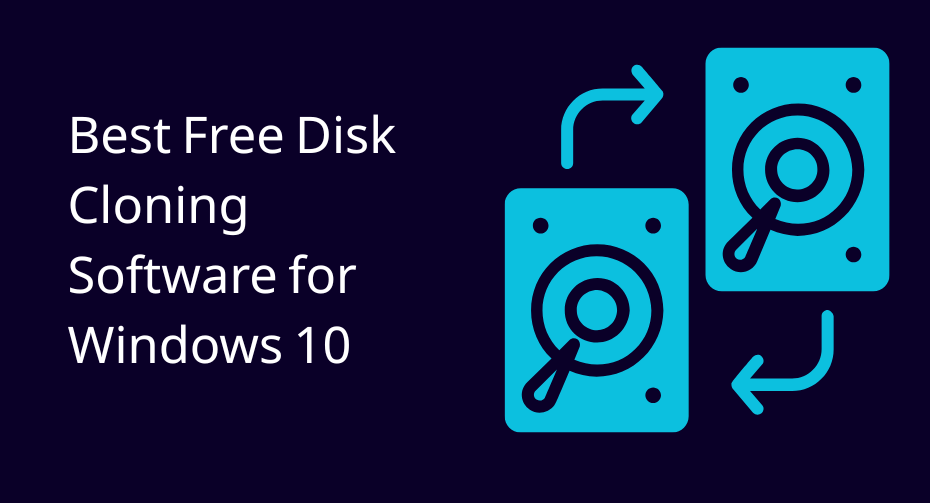Procurando melhorar o desempenho do seu PC substituindo o disco rígido? Sem dúvida, a clonagem de disco é uma das melhores opções quando combinada com um software de clonagem confiável. Uma ferramenta de clonagem bem otimizada pode acelerar a migração de dados, garantindo a integridade e a segurança das informações.
Como? Vamos explorar os melhores softwares gratuitos de clonagem de disco para Windows 10 e 11 a seguir.
Lista dos 10 Melhores Softwares Gratuitos de Clonagem de Disco
1. EaseUS Todo Backup
- Permite migração de um disco rígido menor para um maior
- Permite duplicar o sistema operacional para um pen drive USB
- Faz backup facilmente de arquivos de computadores antigos e os restaura em um novo computador
- Você tem acesso a muitos recursos sem pagar
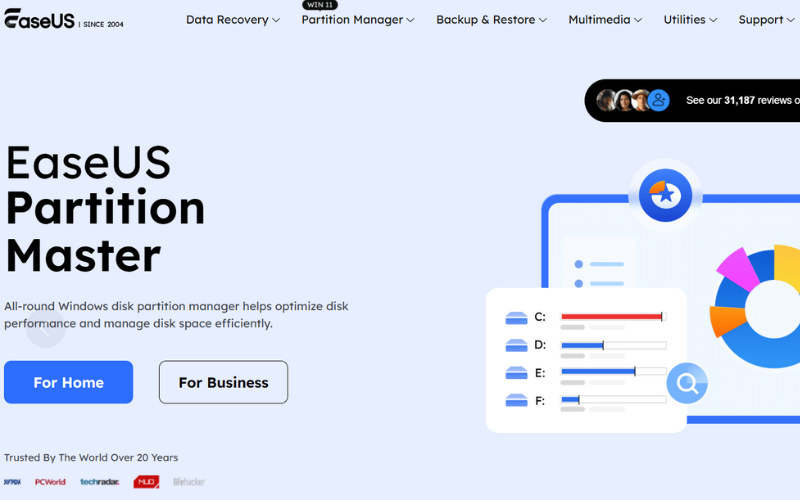
Com mais de 20 milhões de usuários em 160+ países, o plano gratuito do EaseUS Todo Backup inclui uma ampla gama de recursos. Clonagem de sistema, clonagem de partição, clonagem de disco rígido e clonagem de disco estão disponíveis neste software de backup. Além disso, ele oferece vários modos de backup, incluindo backups completos, agendados e incrementais.
Os recursos disponíveis dependem do plano de assinatura escolhido pelos usuários. À medida que você sobe para níveis superiores, mais funcionalidades são liberadas. Os níveis de assinatura incluem Gratuito, Doméstico e Empresarial.
Como Clonar um Disco Rígido com o EaseUS Todo Backup
Vamos dar uma olhada passo a passo em como clonar um disco rígido com o EaseUS Todo Backup:
Etapa 1. Conecte um segundo disco rígido
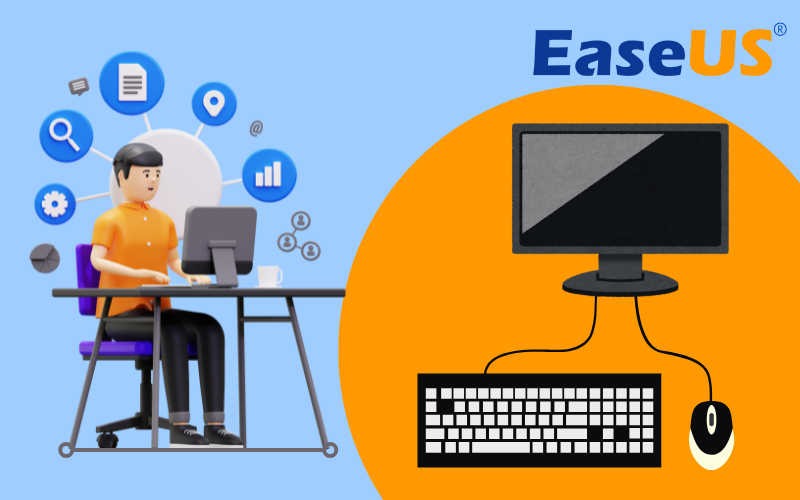
Etapa 2. Clonando com EaseUS Todo Backup
Para começar, vá até a seção ‘Ferramentas’ e selecione a função de clonagem, em seguida escolha o disco de destino para o seu backup.
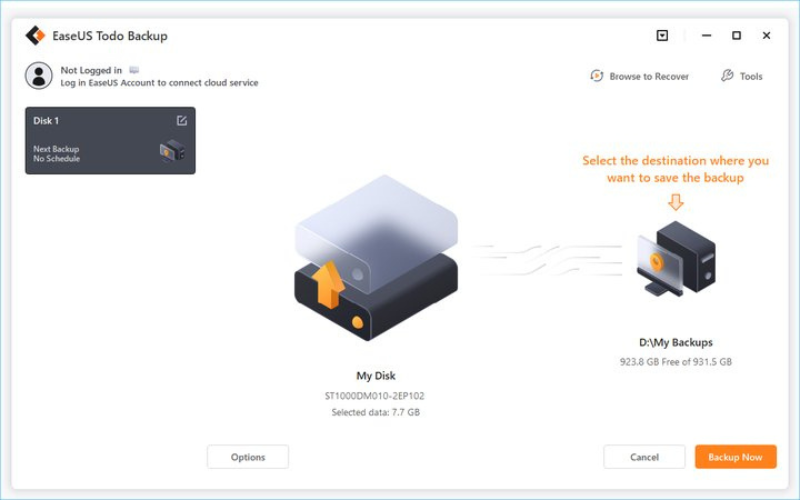
Para clonar seu disco usando um software gratuito, comece selecionando o disco de origem, que contém todos os seus dados. Depois, escolha o disco de destino onde deseja salvar a cópia. Certifique-se de que o disco de destino tenha espaço suficiente e que você tenha feito backup de arquivos importantes, pois a clonagem apagará seu conteúdo. Uma vez confirmados os discos, clique em “Próximo” para começar. O software copiará todos os dados do disco de origem para o de destino, criando uma duplicata completa e utilizável.
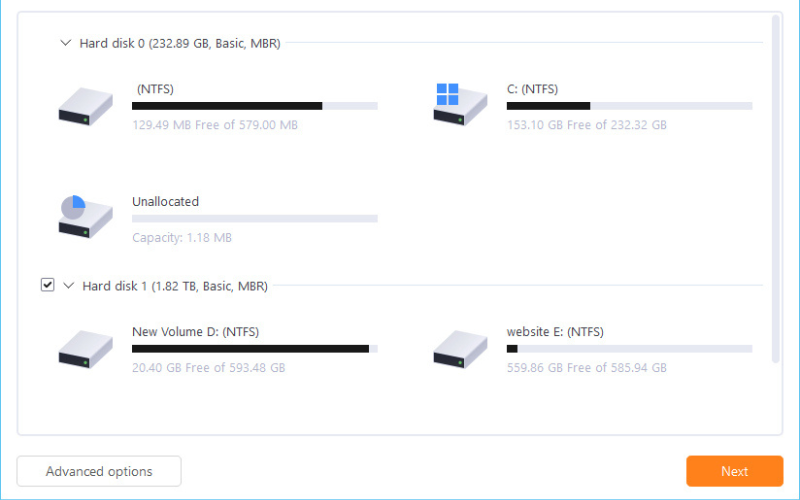
Etapa 3. Inicialize a partir do disco clonado
Após a clonagem, se desejar usar apenas o novo disco, remova o antigo, confirme que o novo está conectado corretamente e reinicie o sistema.
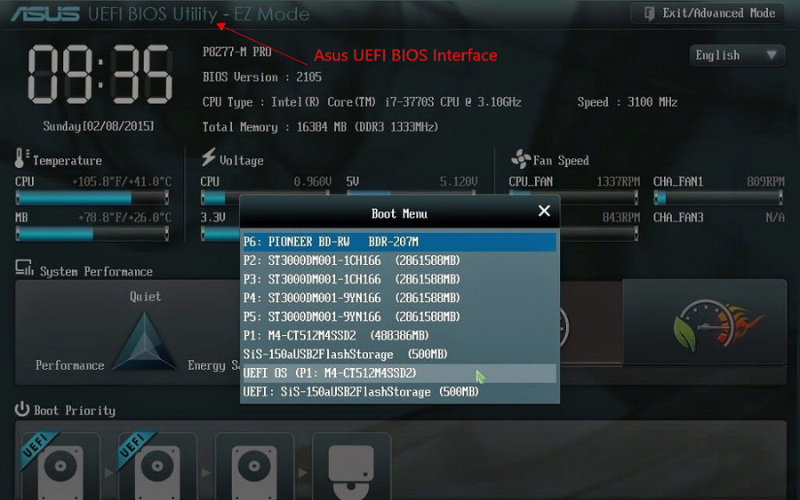
Porém, se quiser manter tanto o disco antigo quanto o novo, será necessário reiniciar o PC e pressionar F2 (ou F8, F10 ou DEL). Depois, acesse o BIOS, selecione o novo HDD/SSD como disco de boot na opção Boot e, então, saia do BIOS e reinicie o computador.
2. AOMEI Backupper
- Clone discos rígidos ou SSDs completos com facilidade, seja para migração ou backup
- Compatível com Windows 11/10/8/7
- Oferece recursos de compactação e criptografia para proteger os dados de backup
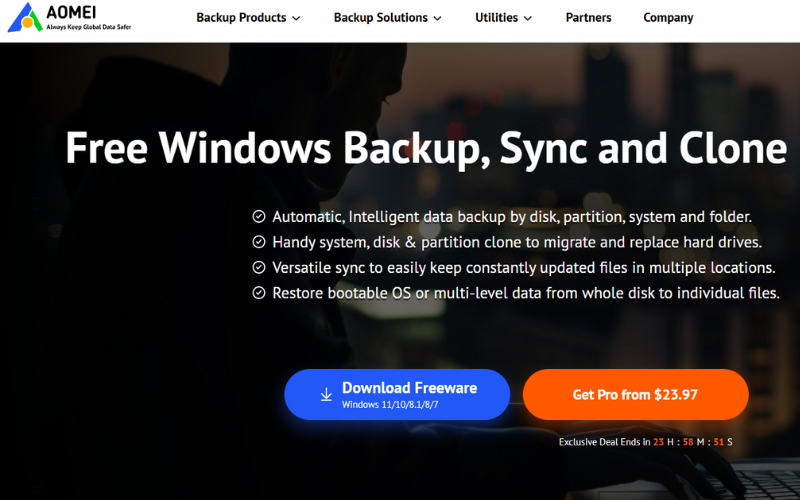
O AOMEI Backupper vem com uma solução abrangente de clonagem de dados, repleta de recursos inteligentes. As principais ferramentas gratuitas incluem criação de imagem de dados para PCs que não inicializam, bem como suporte para todas as versões do Windows. Você pode até migrar dados do HDD para o SSD e vice-versa sem se preocupar com variações de tamanho. Além disso, os tipos de arquivos NTLDR, MBR, winload.exe e BCD são sincronizados automaticamente durante o processo de clonagem com a migração do registro de inicialização.
Você pode adquirir uma licença de clonagem para um único PC por US$ 39,96 no plano premium. No entanto, a versão gratuita padrão deste software de clonagem de disco também cumpre bem a tarefa.
Como Clonar um Disco Usando o AOMEI Backupper
Aqui está um guia simples para clonar seu disco do Windows 10/11 de um HDD para um SSD.
Requisitos:
- SSD (do mesmo tamanho ou maior que o HDD)
- Cabo SATA para USB
Etapas para Clonar o Disco do HDD para o SSD:
Vamos iniciar o processo.
Conectar o SSD:
- Primeiro, conecte o SSD ao seu computador usando um cabo SATA para USB.
- Se já houver dados no SSD, formate o disco SSD conectado no seu computador.
Iniciar o AOMEI Backupper:
- Abra o software AOMEI Backupper e clique na opção “Clonar” na tela principal.
- Depois disso, escolha a opção “Clonagem de Disco” para prosseguir.
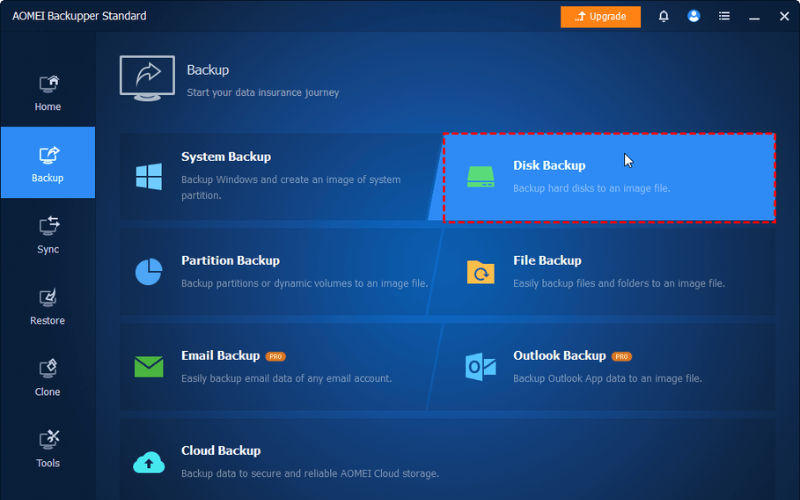
Seleção do Disco:
- Agora, no próximo painel, você precisará selecionar o “Disco de origem” no seu computador para clonar os dados.
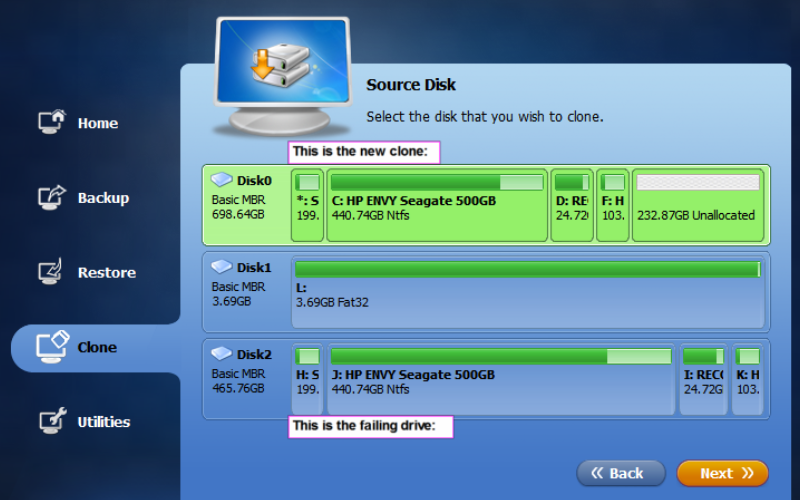
- Selecione “C:” como Disco0 se você quiser copiar todo o sistema operacional do PC
- Clique em Próximo, e agora você estará no painel “Disco de Destino”.
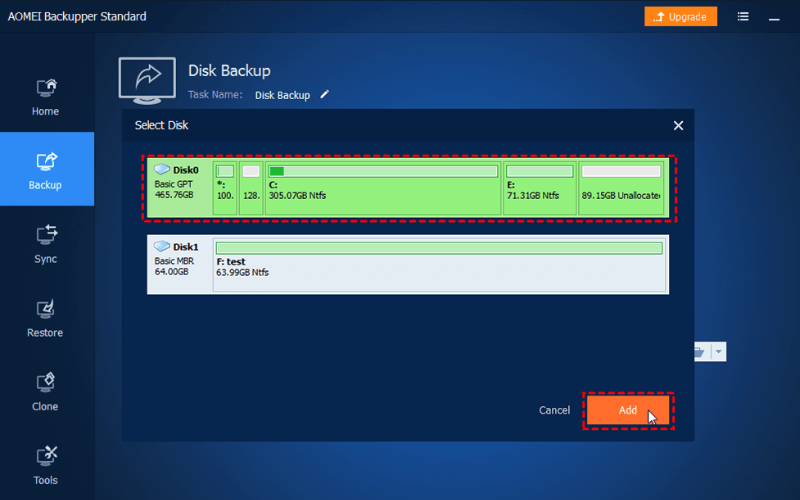
- Aqui, você deve selecionar para onde deseja clonar os dados. Basta escolher o SSD conectado ao seu computador e clicar em Próximo.
Recursos de Clonagem Disponíveis:
- A clonagem setor por setor permite ao usuário clonar todo o setor de dados disponíveis no disco de origem, independentemente de estar em uso ou não.
- A opção Editar Partição clona principalmente os dados disponíveis de um disco de origem menor para um disco de destino maior.
- O recurso de Alinhamento de SSD é utilizado para melhorar e otimizar o desempenho de um SSD de destino.
Processo de Clonagem:
- Marque a opção “Editar Partição” caso esteja clonando de um HDD de menor capacidade para um SSD de maior capacidade.
- Clique na opção “Iniciar Clonagem” para prosseguir. O processo geralmente leva de 3 a 4 horas, dependendo do tamanho dos dados no disco de origem.
- Após a conclusão do processo de clonagem, clique no botão Finalizar e feche o software AOMEI Backupper.
- Em seguida, você pode clicar em “Ejetar” no SSD e desconectar o disco após a clonagem ser concluída.
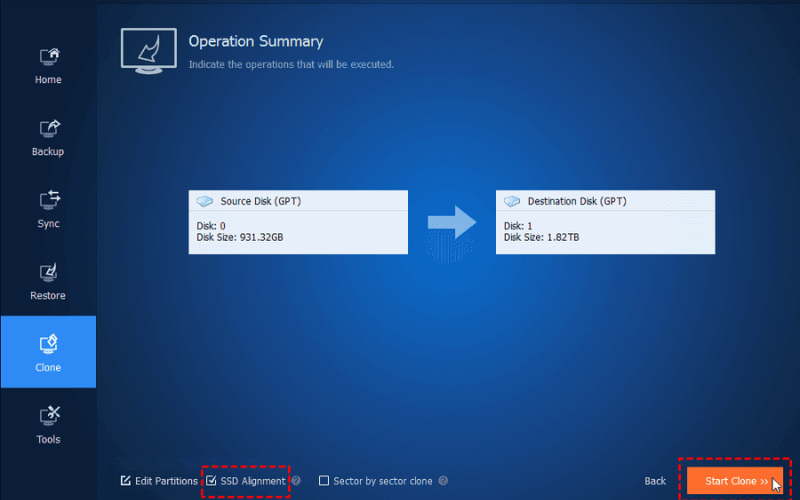
Nota Final:
Após ejetar o SSD, reinicie seu computador para verificar se o sistema operacional está funcionando corretamente.
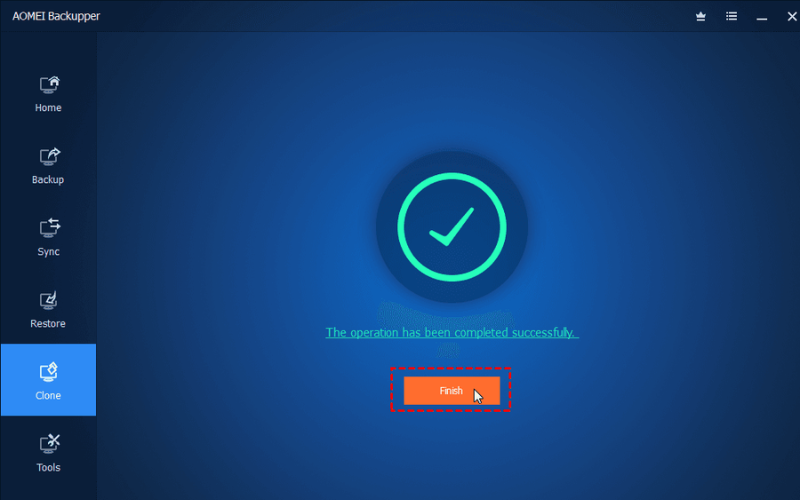
3. Macrium Reflect Free Edition
- Acelera a clonagem e a criação de imagens transferindo apenas os blocos de dados modificados
- Otimiza operações de backup com recursos versáteis de agendamento
- Compacta os dados de backup para economizar espaço; criptografia disponível para usuários assinantes
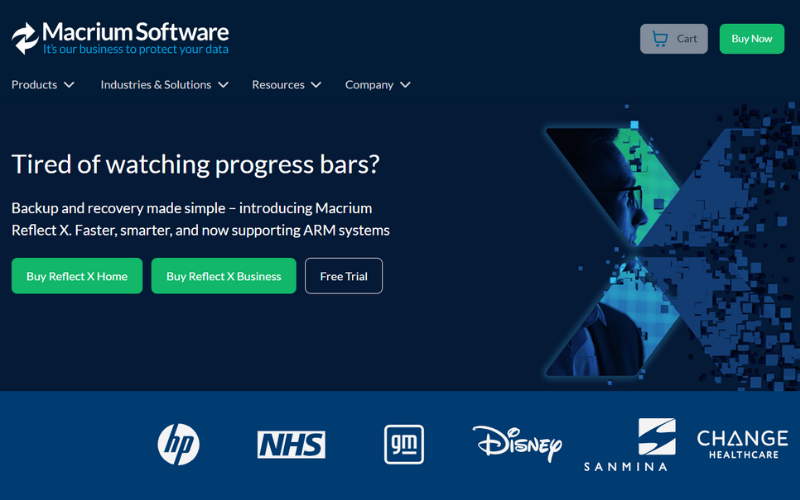
O Macrium Reflect Free Edition é um software multifuncional de clonagem de disco direta. A versão mais recente deste software de clonagem para Windows 10 e 11 também é compatível com todas as variantes do Windows. É uma solução completa para clonagem, criação de imagens de dados e processamento de backups. A migração de dados versátil do HDD para SSD e a clonagem reversa também funcionam em sistemas que não inicializam.
Além disso, o recurso de backup de dados inclui a função Hyper-V Boot na versão padrão. Além disso, o processo de clonagem e backup garante migração de dados protegida contra ransomware.
4. Clonezilla
- Funciona perfeitamente com os principais formatos como ext2–ext4, Btrfs, XFS, FAT, NTFS, HFS+, etc.
- Utiliza eCryptfs para aplicar criptografia AES de 256 bits para segurança das imagens
- Gratuito para uso sem taxas de licenciamento
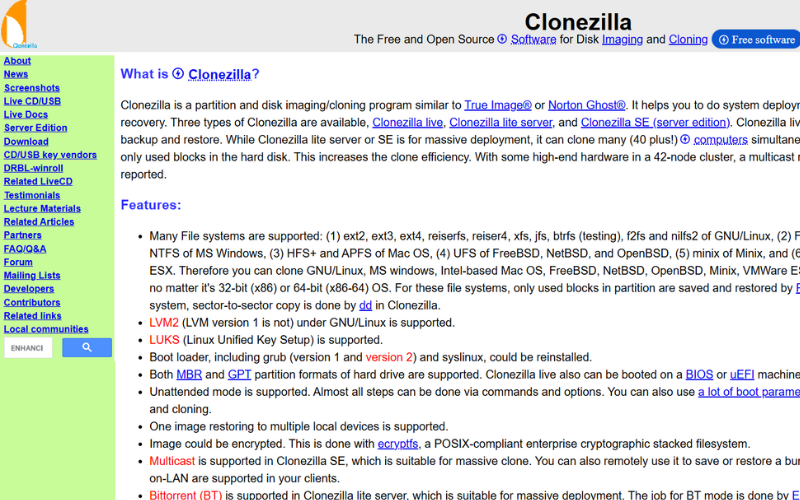
O Clonezilla está disponível em 03 variantes diferentes, oferecendo funcionalidades padrão de clonagem, criação de imagens e gerenciamento de partições. A detecção automática dos arquivos utilizados acelera e melhora o processo de clonagem. Além disso, essa plataforma de software é compatível com diversos sistemas de arquivos, incluindo Windows, GNU, FAT12, ext4, macOS e todas as variantes mais recentes.
O software pode ser instalado a partir de uma fonte USB, DVD ou disco rígido para ser executado no sistema operacional. O processo de clonagem pode operar a uma taxa de 8 GB por minuto na migração de dados.
5. MiniTool Partition Wizard
- Altera de FAT para NTFS (ou vice-versa) sem perda de dados
- Redimensiona automaticamente as partições para ajustar o sistema clonado ao disco de destino
- Trabalha com os estilos de partição MBR e GPT
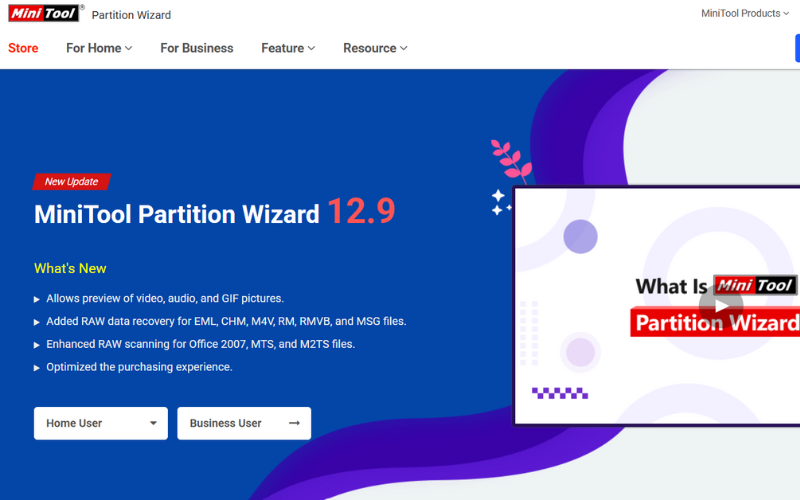
Para um software gratuito de clonagem de disco, você não esperaria uma abundância de recursos. No entanto, o MiniTool Partition Wizard quebra esse mito. Este software gratuito oferece uma ampla gama de funcionalidades, incluindo backup de dados, recuperação de dados, particionamento de disco e muito mais.
O software também permite aos usuários verificar sistemas de arquivos e migrar seus sistemas para um SSD. Ele redimensiona automaticamente suas partições do Windows se o disco de destino for maior que o de origem. Além disso, é possível gerenciar essas partições manualmente.
Apenas um aviso: o MiniTool Partition Wizard possui uma interface desorganizada que pode facilmente causar confusão. Se você não for um usuário experiente, provavelmente terá dificuldades para navegar no software.
6. NovaBackup PC
- Faz backup dos seus arquivos para armazenamento externo, unidades de rede local ou nuvem
- Protege arquivos sensíveis com criptografia de dados AES de 256 bits
- Possui recurso de disco de inicialização (Boot Disk)
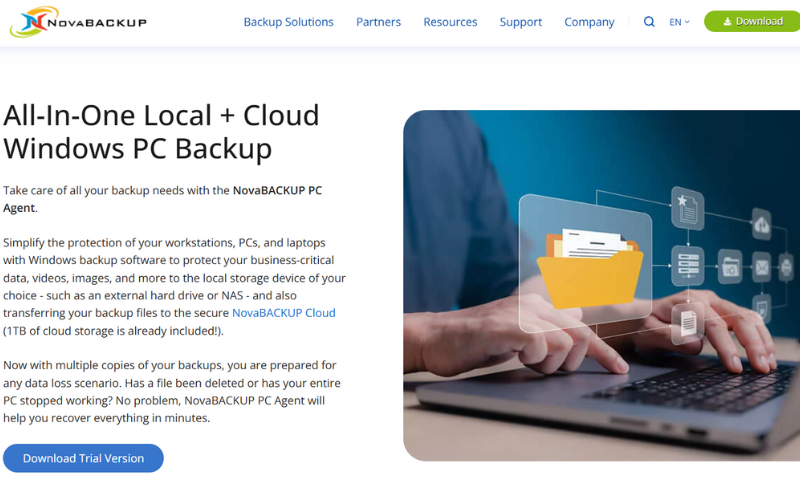
O NovaBackup PC é uma ferramenta poderosa de clonagem de disco para Windows e diversos outros sistemas operacionais. Mais importante ainda, o software oferece proteção para seus dados, garantindo que não sejam perdidos em caso de falha do sistema. Ele suporta backups de arquivos individuais e imagens completas do sistema, oferecendo flexibilidade conforme a necessidade do usuário.
O software oferece múltiplas opções de backup: Completo, Diferencial e Incremental, permitindo uso eficiente do armazenamento com controle de versões. Por fim, ele conta com um disco de inicialização (Boot Disk) que permite restaurar um backup de imagem mesmo que o Windows não inicie, retomando exatamente de onde parou.
7. Paragon Backup & Recovery Free
- Faz backup fácil de partições individuais ou discos inteiros
- Permite migração para um disco maior
- Possibilita a criação de um clone virtual em um pendrive USB
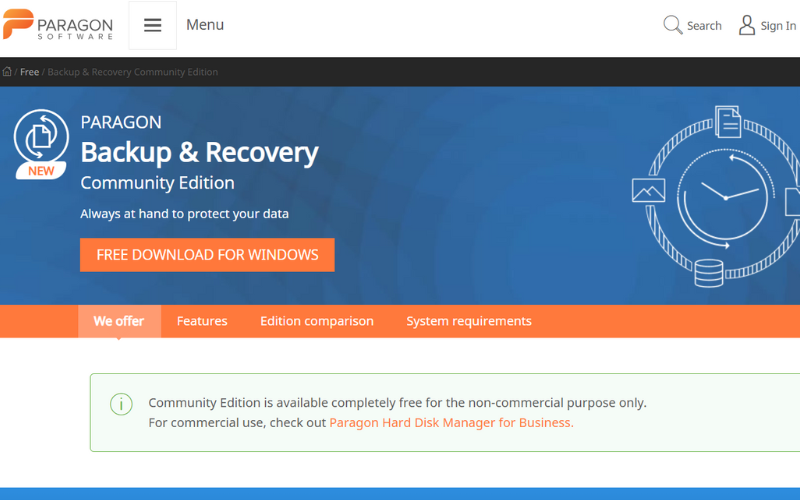
O Paragon Backup & Recovery é um software gratuito de clonagem de dados que oferece funcionalidade eficiente de criação de imagem de disco. Este software suporta múltiplos sistemas de arquivos e inclui uma ferramenta de particionamento de disco. Além disso, pode ser executado via rede (online), HDD, SSD, USB ou fonte em DVD. Você pode até clonar todos os dados do disco de origem sem se preocupar com a variação de espaço do disco de destino.
8. O&O DiskImage
- Compatível com unidades SSD e sistema UEFI
- Permite restauração do sistema, clonagem e backup
- Oferece opções de backup automáticas e manuais
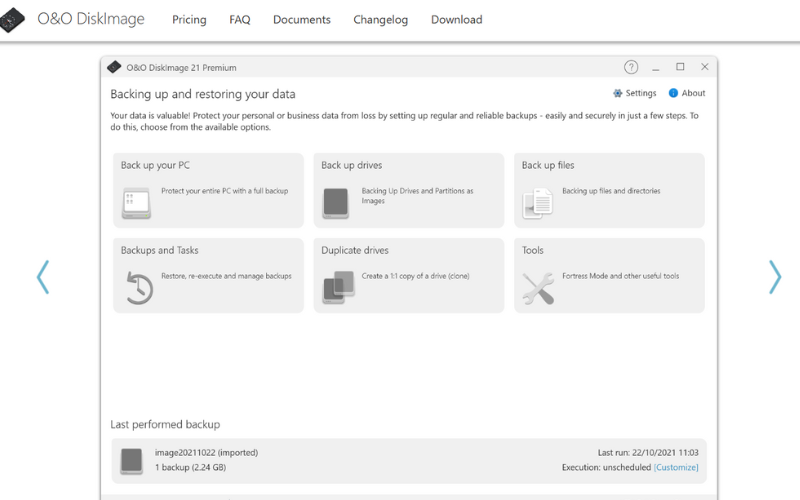
O&O DiskImage 21 é outro excelente software de clonagem de disco da nossa lista, oferecendo um teste gratuito de 30 dias. Um recurso notável do O&O DiskImage é que ele permite clonar e fazer backup do seu disco rígido ao mesmo tempo. Além disso, ele armazena todos os seus arquivos em um único arquivo, em qualquer lugar que você desejar no computador.
Se você perder seus dados, este software permite recuperar esses arquivos preciosos de forma prática. Outros recursos incluem funcionalidades avançadas para dar suporte às tarefas realizadas dentro do software.
9. Iperius Backup
- Automatiza facilmente a clonagem de disco e backups com agendamento personalizável
- Compatível com várias plataformas de clonagem de dados
- Garante a preservação do espaço em disco durante a migração de dados
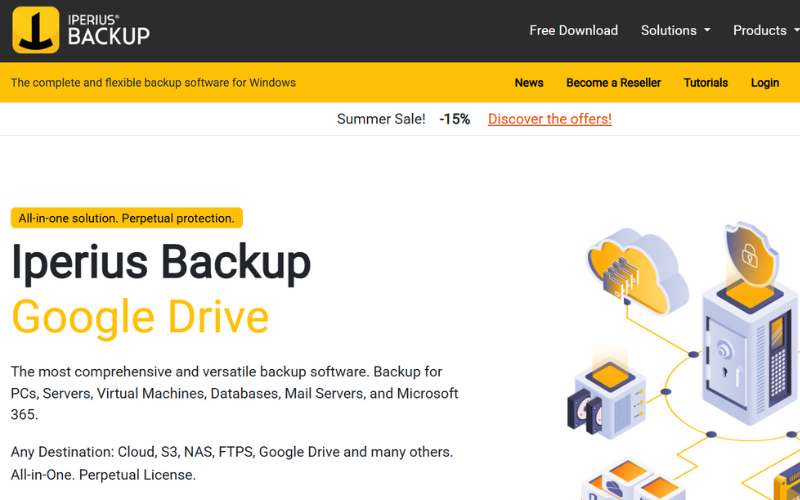
O Iperius Backup é um software gratuito de clonagem de disco para Windows 10 e 11, compatível com outros sistemas de arquivos. O backup agendado também pode criar uma imagem completa do disco para o destino selecionado. Além disso, o sistema de visão geral durante a clonagem permite compactar os dados de origem para economizar espaço em disco.
Simultaneamente, o Iperius Backup também oferece suporte à clonagem e à recuperação de dados em diversos dispositivos, incluindo pendrives USB, HDDs, SSDs, unidades RDX, dispositivos NAS e outros locais em rede, garantindo flexibilidade para diferentes necessidades de backup e migração.
10. Active@ Disk Image
- Copia o disco inteiro e monta a imagem resultante como uma unidade virtual
- Compatível com Windows 11, 10, 8, 7 e todas as edições do Windows Server
- Mais econômico em comparação com alternativas
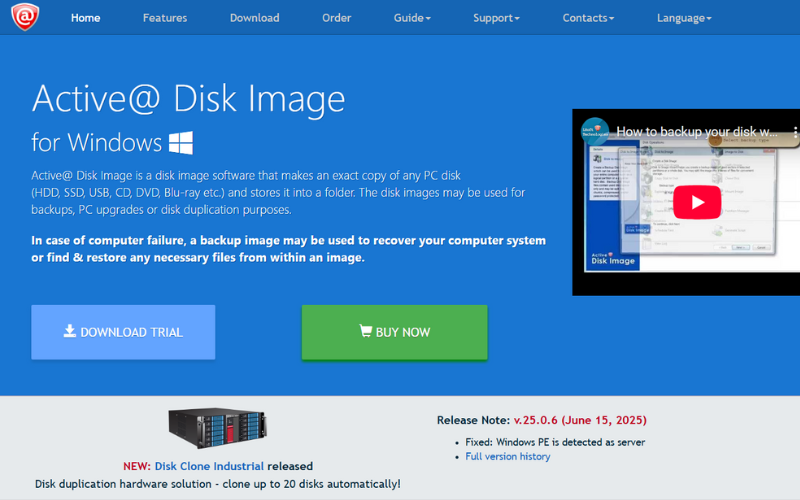
O Active@ Disk Image permite clonar e armazenar cópias de SSDs, pendrives USB, HDDs ou discos Blu-ray. Ele é compatível com Windows 10, 11 e versões mais recentes, sendo uma ótima escolha para usuários do sistema operacional da Microsoft.
Com o Active@ Disk Image, é possível clonar facilmente um HDD para um SSD, fazer backups de discos e muito mais. A versão Lite está disponível gratuitamente, mas com recursos limitados. Para acesso à versão Standard, com funcionalidades adicionais para uso pessoal, é necessário um pagamento único de US$ 39.
Clonagem de Sistemas — segurança e praticidade!
Independentemente do motivo pelo qual você esteja utilizando um software de clonagem de disco, uma prioridade permanece: proteger seus dados. Seja para backup, clonagem ou duplicação, manter seus dados seguros é essencial. Se o seu computador travar, não será necessário se preocupar em perder programas, aplicativos ou arquivos importantes. Nossas melhores escolhas garantem que você esteja protegido. Esses softwares atendem a todos os perfis de usuário.
Este artigo vai te ajudar a encontrar o melhor software gratuito de clonagem de disco para Windows 10 e 11. Confira também nosso guia passo a passo sobre como clonar seu HD para um SSD.
Qual software é o seu favorito? Conte para a gente se este artigo resolveu sua dúvida!